亲爱的游戏迷们,你们有没有遇到过这样的烦恼:玩游戏时,鼠标突然卡顿,就像被施了魔法一样,让你手忙脚乱,游戏体验大打折扣。别急,今天就来和大家聊聊这个让人头疼的问题,让我们一起揭开鼠标卡顿的神秘面纱!
一、卡顿的原因,你了解多少?

1. 硬件问题:鼠标本身可能存在质量问题,或者长时间使用导致磨损,这都会引起卡顿。还有可能是鼠标线缆接触不良,或者鼠标垫材质不佳,导致鼠标移动不顺畅。
2. 软件问题:电脑系统、游戏软件、驱动程序等可能出现冲突,导致鼠标卡顿。此外,电脑内存不足、显卡性能不足也可能引发卡顿。
3. 网络问题:网络延迟或波动也可能导致鼠标卡顿,尤其是在玩大型多人在线游戏时。
二、解决卡顿,我有妙招!
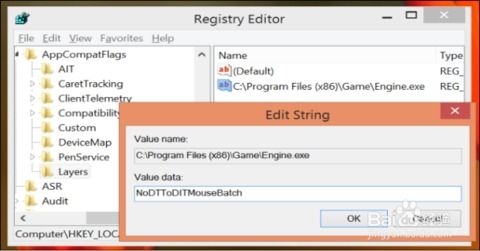
1. 检查鼠标硬件:首先,检查鼠标本身是否有问题。可以尝试更换鼠标线缆,或者使用其他鼠标测试,排除硬件故障。
2. 更新驱动程序:定期更新鼠标驱动程序,确保其与操作系统兼容。可以去鼠标制造商的官方网站下载最新驱动程序。
3. 优化电脑性能:清理电脑垃圾文件,关闭不必要的后台程序,释放内存。升级电脑硬件,如内存、显卡等,提高电脑性能。
4. 调整游戏设置:降低游戏画面特效,关闭反锯齿等,减轻显卡负担。调整游戏内鼠标灵敏度,使其与个人喜好相符。
5. 检查网络环境:确保网络稳定,避免网络延迟或波动导致卡顿。
6. 使用专业鼠标垫:选择质量好、摩擦力适中的鼠标垫,提高鼠标移动的稳定性。
三、特别提醒:Win8.1系统用户必看

对于使用Win8.1系统的玩家,由于系统对鼠标输入的处理方式有所改变,可能会导致游戏中鼠标卡顿。以下是一些解决方法:
1. 下载安装补丁:在微软官方网站下载并安装补丁2903939,修复鼠标卡顿问题。
2. 修改注册表:打开注册表编辑器,按照以下步骤操作:
- 展开 HKEY_LOCAL_MACHINE\\SOFTWARE\\Microsoft\\Windows NT\\CurrentVersion\\AppCompatFlags\\Layers;
- 如果没有Layers项,则新建一个;
- 在Layers项下新建一个字符串值,输入游戏可执行文件的完整路径;
- 双击该字符串值,将其数值数据更改为NoDTToDITMouseBatch。
3. 禁用USB选择性暂停:打开电源设置,进入更改计划,选择更改高级选项,然后点击USB设置,禁用USB选择性暂停。
四、:告别卡顿,畅享游戏
通过以上方法,相信大家已经能够解决游戏中鼠标卡顿的问题。让我们告别卡顿,尽情享受游戏的乐趣吧!当然,如果问题依然存在,不妨寻求专业人士的帮助,让游戏体验更加顺畅!
